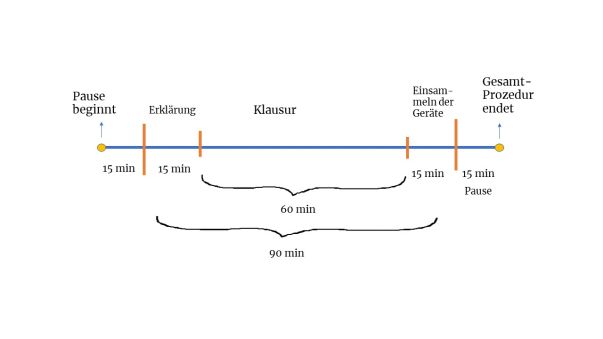BYOD-Klausuren: Unterschied zwischen den Versionen
Keine Bearbeitungszusammenfassung |
Keine Bearbeitungszusammenfassung |
||
| Zeile 16: | Zeile 16: | ||
Für die Planung und Raum-Reservierung empfehlen wir diese Reihenfolge, an der sich auch die Abschnitte in diesem Text orientieren: | Für die Planung und Raum-Reservierung empfehlen wir diese Reihenfolge, an der sich auch die Abschnitte in diesem Text orientieren: | ||
# Legen Sie die '''Bearbeitungszeit der Klausur''' fest | # Legen Sie die '''Zeitpunkt''' und die '''Bearbeitungszeit der Klausur''' fest | ||
# Klären Sie die '''Verfügbarkeit personeller Unterstützung''' (z.B. durch Hilfskräfte) | # Klären Sie die '''Verfügbarkeit personeller Unterstützung''' (z.B. durch Hilfskräfte) | ||
# Prüfen Sie ob Ihre Studierenden '''die technischen Mindestandards''' erfüllen können | # Prüfen Sie ob Ihre Studierenden '''die technischen Mindestandards''' erfüllen können | ||
| Zeile 183: | Zeile 183: | ||
|} | |} | ||
</blockquote> | </blockquote> | ||
=== 1.4. Prüfung der Raumverfügbarkeit === | |||
Hier können Sie prüfen, ob die von Ihnen gewünschten Räume verfügbar sind (keine Anmeldung erforderlich!):<blockquote>'''Übersicht der aktuellen Raumbelegung:''' http://134.34.26.182/roomresrrm/</blockquote> | |||
Version vom 23. Mai 2023, 10:31 Uhr
In diesem Leitfaden erfahren Sie, wie Sie eine Bring-Your-Own-Device (BYOD) Klausur mit Ihren Studierenden in Präsenz an der Uni Konstanz durchführen können. In einem BYOD Szenario nutzen Studierende ihre eigenen Laptops (oder vergleichbare Geräte) im Uni-WLAN zur Bearbeitung einer E-Klausur:
- E-Klausuren müssen so nicht mehr in den Poolräumen der Universität geschrieben werden
- Es werden weniger Universitätsgeräte benötigt, es gibt keine Überschneidungen und weniger Engpässe bei Buchungen
- Studierende haben ein gewohnteres Umfeld und besseres Sicherheitsgefühl, bei der Nutzung des eigenen Computers
BYOD-Klausuren werden generell mit dem Safe Exam Browser (SEB) geschrieben.
- Der SEB schaltet den Computer der Studierenden für die Dauer der Klausur in einen gesicherten Prüfungsmodus
- Es kann dann an dem Gerät nur noch ausschließlich die entsprechende Prüfung in ILIAS bearbeitet werden
- Abschreiben von eigenen Dateien auf dem Rechner wird unterbunden
- Recherche im Internet wird unterbunden
1. Planung von BYOD-Klausuren
Für die Planung und Raum-Reservierung empfehlen wir diese Reihenfolge, an der sich auch die Abschnitte in diesem Text orientieren:
- Legen Sie die Zeitpunkt und die Bearbeitungszeit der Klausur fest
- Klären Sie die Verfügbarkeit personeller Unterstützung (z.B. durch Hilfskräfte)
- Prüfen Sie ob Ihre Studierenden die technischen Mindestandards erfüllen können
- Entscheiden Sie, welche Klausurräume Sie nutzen wollen
- Prüfen Sie die Verfügbarkeit der Klausurräume
- Klären Sie die Verfügbarkeit von Ersatzgeräten zu Ihrem Wunschtermin mit uns
- Reservieren Sie die Klausurräume bei der Lehrraumplanung
- Bestätigen Sie uns die erfolgreiche Reservierung der Klausurräume
1.1. Zeitplanung
Machen Sie natürlich die üblichen Vorüberlegungen zur Durchführung von schriftlichen Prüfungen. Legen Sie die Bearbeitungszeit vorab fest und addieren Sie zusätzlichen Zeitbedarf für Verzögerungen, technische Probleme, Nachteilsausgleich etc. Rechnen Sie beim Festlegen der Gesamtzeit zur Bearbeitungszeit der Klausur einen Puffer von etwa 15 Minuten vor der Bearbeitungszeit mit ein (siehe Abb. 1.). Hier wird der Ablauf erklärt, Ersatzgeräte ausgeteilt, ggf. Notizzettel ausgegeben und die Studierenden loggen sich in die Systeme ein.
1.2. Personelle Unterstützung
Klären Sie die Verfügbarkeit von Aufsichtspersonen für Ihre BYOD-Klausur (z.B. durch Hilfskräfte). Von uns bekommen Sie in folgenden Bereichen zusätzlich persönliche Unterstützung:
- Sie haben immer einen persönlichen Ansprechpartner zu allen Themen
- Wir klären mit Ihnen persönlich alle Fragen zu Ihrer BYOD-Klausur und dem Umgang mit dem Safe Exam Browser
- Wir unterstützten und beraten Sie bei allen Themen rund um die Klausurerstellung und die Prüfungsabnahme in ILIAS
- Mindestens ein geschulter Mitarbeiter vom Team E-Learning wird während Ihrer BYOD-Klausur für technischen Support vor Ort anwesend sein
- Wenn Sie noch keinen persönlichen Ansprechpartner haben, schreiben Sie gerne bei allgemein organisatorischen und technischen Fragen an digitale-lehre@uni-konstanz.de und bei Fragen zu ILAS bitte an ilias-support@uni-konstanz.de oder ilias-klausurbuchung@uni-konstanz.de
1.3. Technische Mindeststandards und Voraussetzungen
Um eine E-Klausur mit dem Safe Exam Browser zu schreiben müssen bestimmte Mindeststandards für die Endgeräte der Studierenden eingehalten werden:
- Ab Betriebssystem Windows 8.1 oder Mac 10.11
- Bildschirmgröße mindestens 13.5 Zoll
- Auf Geräten mit Linux, Chrome oder Android ist die Verwendung des SEB nicht möglich
- Geräte müssen für eine 120-Minuten Klausur mindestens für 3 Stunden Akkulaufzeit haben
- Die Geräte müssen mit einem funktionierenden WLAN-Adapter ausgestattet sein
- Sollte es den Studierenden nicht möglich sein diese Standards einzuhalten, werden in solchen Fällen von Seiten des KIM Ersatzgeräte gestellt
Hinweise zur Nutzung des SEB:
- Es ist theoretisch möglich, dass das Betriebssystem bei einem Stromausfall im Prüfungsmodus mit dem SEB Schaden nehmen kann
- Daher ist es sehr wichtig, dass die Studierenden die entsprechende Akkulaufzeit gewährleisten können
- Man benötigt ein Eintritts-Passwort zum Öffnen des SEB und um zu Ihrer ILIAS-Klausur zu gelangen
- Das Schließen des Browsers kann entweder über eine Weiterleitung nach Abgabe der Klausur in ILIAS geschehen oder wieder über ein Austritts-Passwort
- Diese individuellen Zugangsdaten werden in einer Startdatei gespeichert - wir stellen Ihnen diese Datei für Ihre Studierenden zur Verfügung
- Mit der Startdatei und dem Eintritts-Passwort können die Studierenden den SEB starten
1.4. Empfohlene Klausurräume
Generell eignen sich alle Räume mit entsprechendem WLAN-Ausbau - für größere Gruppen bieten sich insbesondere die Hörsäle im R-Gebäude an. Bei kleineren Gruppen eignen sich ggf. auch Ihre gewohnten Seminarräume, die von Ihnen bereits in Benutzung sind. Bitte prüfen Sie hierzu auch die folgende Übersicht zu geeigneten Räume für E-Klausuren. Wenn Sie sich unsicher sind sprechen Sie uns bitte einfach direkt an (digitale-lehre@uni-konstanz.de).
Raum Plätze Typ Anmerkung A600701Audimaxgesperrt R712 243 Hörsaal Bio/Ch R711 242 Hörsaal Ph A701186Hörsaalgesperrt R513 177 Hörsaal Math. R611 168 Hörsaal Ch M629 150 Hörsaal A703130Hörsaalgesperrt D434 112 Seminarraum A704107Hörsaalgesperrt A702105Hörsaalgesperrt C336 100 Seminarraum C425 100 Seminarraum E404 100 Seminarraum G300 100 Seminarraum C230 90 Seminarraum R512 84 Hörsaal Physik R511 79 Hörsaal Bio/Ch P603 69 Hörsaal M627 68 Exper. Hörsaal G309 60 Seminarraum C423 54 Seminarraum ZT1202 54 Seminarraum M628 52 Exper.Hörsaal P1138 50 Seminarraum D432 48 Seminarraum M630 47 Seminarraum F426 46 Seminarraum G307 46 Seminarraum G421 46 Seminarraum Y311 46 Seminarraum C427 42 Seminarraum F429 36 Seminarraum D436 34 Seminarraum E403 34 Seminarraum G308 34 Seminarraum D522 32 Seminarraum ML630 32 Seminarraum D247 30 Seminarraum F428 30 Seminarraum M901 29 Seminarraum G306 28 Seminarraum H308 28 Seminarraum H309 28 Seminarraum M701 28 Seminarraum G304 26 Seminarraum L829 26 Seminarraum F423 24 Seminarraum M631 24 Seminarraum P812 24 Seminarraum P912 24 Seminarraum Z1003 24 Seminarraum C426 18 Seminarraum D435 18 Seminarraum M801 18 Seminarraum M1001 18 Seminarraum M1101 18 Seminarraum G302 16 Seminarraum P1012 16 Seminarraum
1.4. Prüfung der Raumverfügbarkeit
Hier können Sie prüfen, ob die von Ihnen gewünschten Räume verfügbar sind (keine Anmeldung erforderlich!):
Übersicht der aktuellen Raumbelegung: http://134.34.26.182/roomresrrm/